Tabla de Contenido
![]() Sobre el autor
Sobre el autor
![]() Artículos Relacionados
Artículos Relacionados
-
-
-
-
¿Necesitas encontrar las soluciones para arreglar YouTube Vanced no funciona ahora? Salta rápidamente a las soluciones haciendo clic en "Pasos completos".
| Soluciones viables | Solución de problemas paso a paso |
|---|---|
| Arreglar YouTube Vanced no funciona rápidamente | Reinicia el teléfono: A menudo, un simple reinicio solucionará pequeños contratiempos y refrescará...Pasos completos |
| Método 1. Forzar la salida y reiniciar YouTube Vanced | Si YouTube Vanced no funciona correctamente, como por ejemplo si YouTube falla o no reproduce los vídeos...Pasos completos |
| Método 2. Arreglar YouTube Vanced borrando cachés | Abre los Ajustes de tu teléfono y elige "Gestionar aplicaciones o Aplicaciones y notificaciones"...Pasos completos |
| Método 3. Solucionar el problema de YouTube Vanced cambiando la configuración de la batería | Ve al menú Ajustes de tu dispositivo y elige "Batería" en la lista de...Pasos completos |
| Más soluciones | Ve a los Ajustes de Youtube Vanced y luego pulsa en "Ajustes de anuncios en vídeo...Pasos completos |
¿Tienes problemas con la aplicación YouTube Vanced y no encuentras la solución? ¡No te preocupes más! YouTube Vanced es una popular versión modificada que ofrece funciones premium gratuitas. A pesar de su popularidad, muchos usuarios se quejan de fallos, carga continua y fallos repentinos.
El siguiente artículo examinará las causas potenciales de este problema y sus posibles soluciones. Para garantizar una experiencia móvil de YouTube Vanced sin problemas, te guiaremos para solucionar los problemas de carga y estabilidad asociados a YouTube Vanced. Averigüemos cómo solucionar que YouTube Vanced no funcione en esta guía informativa.
Cómo arreglar que YouTube Vanced no funcione rápidamente
Para solucionar el problema de que Youtube Vanced no funcione, examinaremos varias soluciones destinadas a diagnosticar el problema y restablecer el funcionamiento efectivo de la aplicación.
- 1. Reinicia el teléfono: A menudo, un simple reinicio solucionará pequeños contratiempos y refrescará el sistema del dispositivo, resolviendo quizás cualquier problema subyacente de YouTube Vanced.
- 2. Comprueba tu conexión a Internet: Asegúrate de que tu dispositivo está vinculado a una conexión a Internet sólida y consistente. Una conexión deficiente puede interferir en el correcto funcionamiento de YouTube Vanced.
- 3. Instala el software correcto de una fuente fiable: Asegúrate de obtener e instalar la versión adecuada de YouTube Vanced de una fuente fiable. Utilizar versiones no autorizadas o más antiguas podría causar problemas de compatibilidad.
- 4. Utiliza una Red Privada Virtual: Si YouTube Vanced no funciona debido a restricciones regionales o geobloqueo, prueba a utilizar una red privada virtual (VPN) para evitar estas restricciones y disfrutar de las funciones de la aplicación sin problemas.
Si utilizas estas soluciones rápidas, podrás resolver con éxito el problema de que YouTube Vanced no funciona y mantener un acceso continuo a sus servicios y contenidos. Puedes compartir estas soluciones rápidas en las redes sociales para ayudar a más usuarios de YouTube Vanced!.
Método 1. Forzar la salida y reiniciar YouTube Vanced
Si YouTube Vanced no funciona correctamente, como por ejemplo si YouTube falla o no reproduce los vídeos, cerrar y reiniciar el programa a la fuerza suele solucionar el problema. Para ello, ve a los ajustes de la aplicación de tu dispositivo, busca YouTube Vanced en la sección de aplicaciones y elige la opción de cierre forzado/Detención forzada.
A continuación, reinicia la aplicación para comprobar si el problema persiste. Este paso básico de solución de problemas puede ayudar a restablecer el funcionamiento de la aplicación y a solucionar cualquier problema o fallo temporal que pueda estar provocando su fallo.

Método 2. Arreglar YouTube Vanced borrando cachés
Si YouTube Vanced no funciona correctamente en tu dispositivo, limpiar su caché y sus datos puede solucionar el problema. Con el tiempo, los datos de la caché pueden dañarse, provocando la inestabilidad del programa. Sin embargo, al borrar la caché y los datos se eliminarán todas las descargas, ajustes, preferencias y credenciales de inicio de sesión vinculadas a la aplicación.
Para borrar la caché y los datos de YouTube Vanced:
Paso 1. Abre los Ajustes de tu teléfono y elige "Gestionar aplicaciones o Aplicaciones y notificaciones".
Paso 2. Localiza "YouTube Vanced" en la lista de aplicaciones instaladas y tócalo para abrir sus opciones.
Paso 3. Toca la opción "Almacenamiento y Caché".
Paso 4. Por último, pulsa la opción "Borrar datos" y confirma tu selección si te lo piden.

Después de borrar la caché y los datos, abre YouTube Vanced e inicia sesión para ver si se ha solucionado el problema.
Método 3. Solucionar el problema de YouTube Vanced cambiando la configuración de la batería
Si YouTube Vanced ha dejado de funcionar como la pantalla negra en vídeos de YouTube, puede deberse a la opción de optimización de la batería de tu dispositivo. Aunque esta función está pensada para ahorrar batería, a veces puede entrar en conflicto con el funcionamiento de la aplicación. Para resolver este problema, sigue estos pasos para desactivar la optimización de la batería de YouTube Vanced:
Paso 1. Accede al menú Ajustes de tu dispositivo y elige "Batería" en la lista de opciones.
Paso 2. A continuación, elige "Batería y rendimiento".
Paso 3. Localiza las opciones de YouTube Vanced y haz clic en "Ahorro de batería".
Paso 4. Para detener la optimización de la batería para YouTube Vanced, elige "Sin restricciones" en el menú.

Paso 5. Por último, reinicia el dispositivo para ver si el problema persiste.
Método 4. Desactiva los bloqueadores de anuncios de YouTube Vanced
Desactivar los bloqueadores de anuncios suele solucionar los problemas de YouTube Vanced. Aunque son útiles, los bloqueadores de anuncios pueden afectar ocasionalmente a la funcionalidad de YouTube Vanced.
Paso 1. Ve a la Configuración de Youtube Vanced y luego pulsa en "Configuración de anuncios en vídeo".
Paso 2. Activa el botón para activar la lista blanca de anuncios en vídeo.
Al hacerlo, los usuarios pueden garantizar que YouTube Vanced funcione correctamente y sin interrupciones.
Método 5. Actualizar o reinstalar YouTube Vanced
YouTube Vanced suele funcionar mejor tras una actualización o reinstalación. Aquí tienes las instrucciones de actualización o reinstalación de YouTube Vanced para Android:
✨Actualización YouTube Vanced:
Paso 1. Abre tu navegador y ve a https://youtubevanced.com/.
Paso 2. Descarga la versión más reciente de YouTube Vanced desde el sitio web.

Paso 3. Una vez finalizada la descarga, ve al archivo descargado en el gestor de archivos de tu dispositivo.
Paso 4. Para instalar la descarga del APK de Vanced Manager, sigue las instrucciones que aparecen en pantalla.
✨Reinstalar YouTube Vanced
Paso 1. Pulsa prolongadamente el icono de la aplicación YouTube Vanced en tu menú de aplicaciones.
Paso 2. Toca el icono "i" o elige "Información de la aplicación" en el menú que se abre.
Paso 3. En la pantalla de Información de la App, elige "Desinstalar".
Paso 4. Confirma la desinstalación haciendo clic en "Sí" en el cuadro emergente.

Paso 5. Después de quitarlo, reinicia tu dispositivo.
Paso 6. Consigue el APK de Vanced Manager desde el sitio web oficial.
Paso 7. Instala el APK de Vanced Manager siguiendo las instrucciones que aparecen en pantalla.
Al actualizar o reinstalar YouTube Vanced, puedes garantizar que dispones de la versión más reciente del software, que incluye todas las actualizaciones y mejoras necesarias, y que quizás solucione cualquier dificultad que estés teniendo.
Arreglar YouTube Vanced No Funciona Online
Si tus vídeos de YouTube Vanced no se reproducen, puede que necesites una solución de reparación de vídeo de confianza como Reparación de Vídeos Online. Este sofisticado sitio web está pensado para solucionar diversos problemas de reproducción de vídeo, incluidos los descargados de YouTube Vanced. ¡Puedes obtener una reparación de vídeo gratuita ahora!
EaseUS Reparación de Vídeo Online incluye algoritmos innovadores para reparar MP4 online gratis, solucionando archivos de vídeo dañados o no disponibles y asegurando una reproducción sin problemas en tu dispositivo. Si tus vídeos de YouTube Vanced se entrecortan, se congelan o muestran problemas, la herramienta online de EaseUS puede ayudarte a restaurarlos a su forma original. Comprueba los siguientes pasos y repara los vídeos corruptos descargados de YouTube Vanced:
Paso 1. Abre Reparación de Vídeos Online de EaseUS y carga el vídeo problemático
Abre la página de Reparación de Vídeos Online de EaseUS: https://repair.easeus.com/es/, haz clic en "Sube vídeo", o arrastra y suelta un vídeo corrupto, roto o que no se reproduzca en el área adecuada para cargarlo.
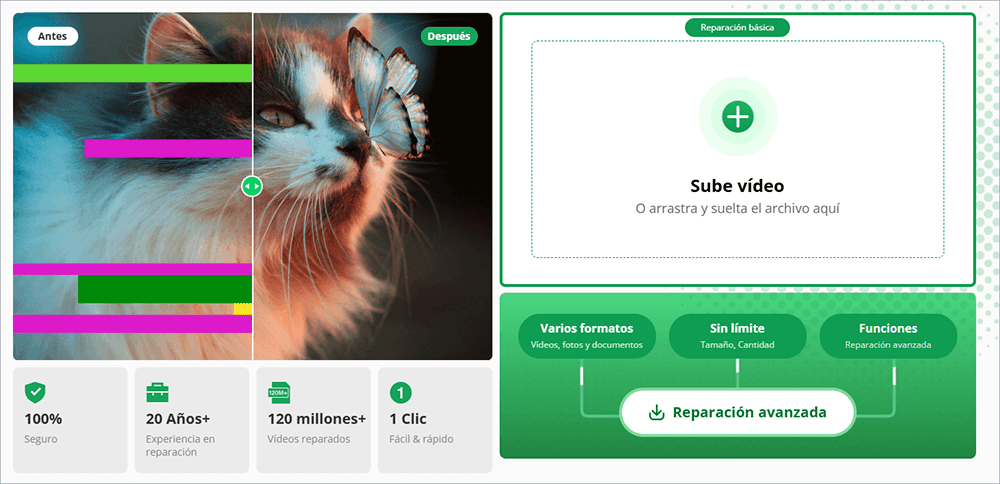
Paso 2. Introduce una dirección de correo electrónico válida y empieza a reparar el vídeo
Introduce una dirección de correo electrónico válida y haz clic en "Iniciar la reparación" para cargar y reparar el vídeo defectuoso.
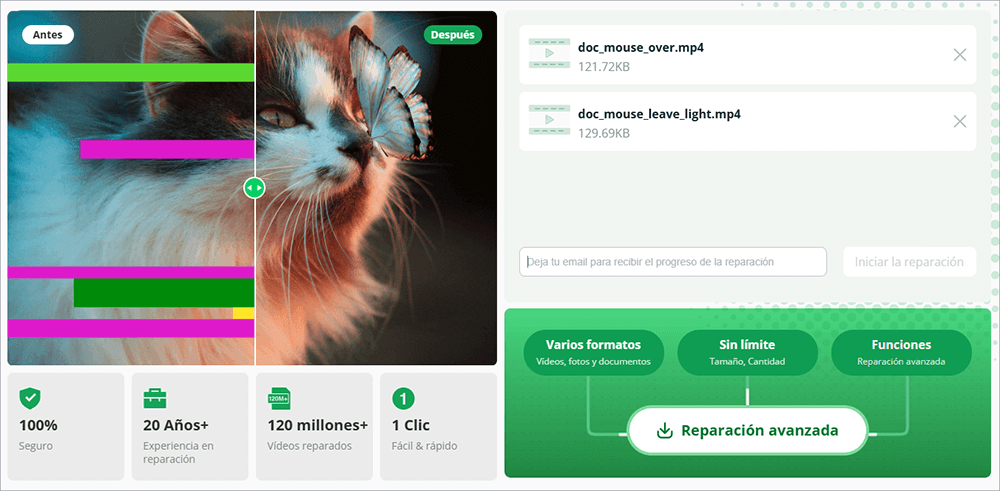
Paso 3. Espera a que finalice el proceso automático de carga y reparación
Esta herramienta de reparación online cargará y reparará automáticamente el vídeo corrupto por ti. Puedes dejar abierta la página de reparación y seguir haciendo otras cosas.
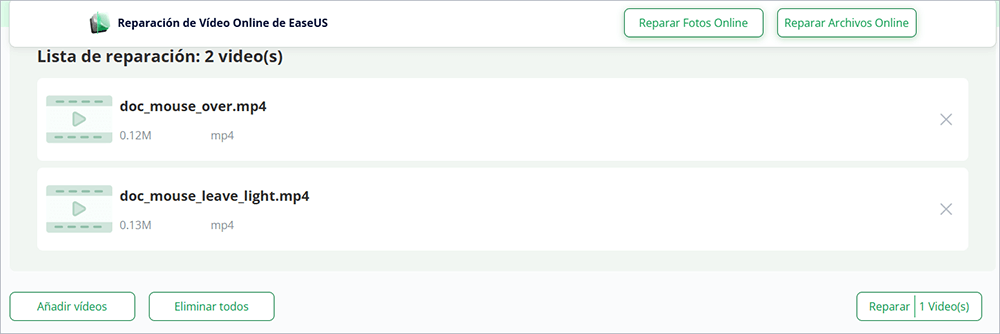
Paso 4. Introduce el código de extracción y descarga el vídeo reparado
Cuando finalice el proceso de reparación, podrás previsualizar el vídeo en el panel derecho. Además, recibirás un correo electrónico con un código de extracción del vídeo.
Ve a buscar el código, vuelve a abrir la página de reparación en línea. A continuación, haz clic en "Descargar vídeo" e introduce el código de extracción, haz clic en "OK" para empezar a descargar el vídeo reparado.
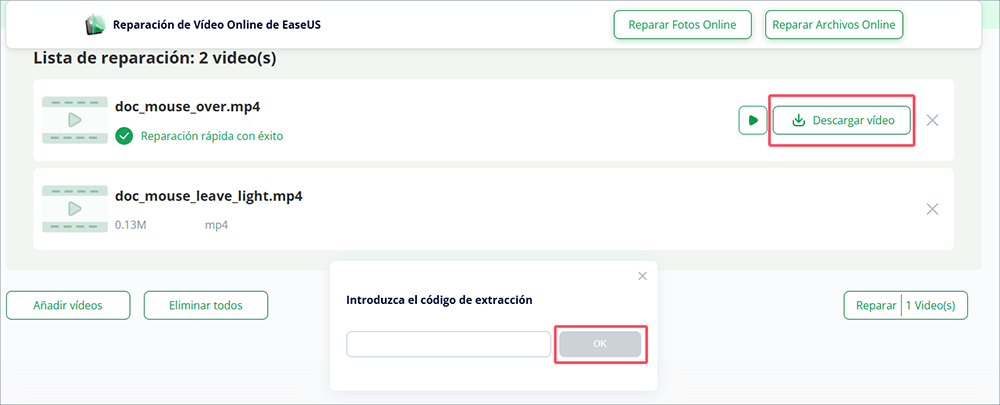
Echa un vistazo a esta publicación y compártela en las redes sociales para ayudar a otras personas con dificultades para reproducir vídeos de YouTube utilizando la herramienta de reparación de vídeo en línea de EaseUS.
Preguntas frecuentes sobre YouTube Vanced no funciona
A continuación se muestran algunas preguntas frecuentes relacionadas con YouTube Vance no funciona que buscan los usuarios:
1. ¿Por qué no funcionan mis pantalones cortos YouTube Vanced?
Es posible que los cortos de YouTube Vanced no funcionen por diversos motivos, como fallos de la aplicación, versiones obsoletas o dificultades de compatibilidad con el software del dispositivo. Además, los problemas de conexión a la red o un almacenamiento inadecuado del dispositivo pueden afectar al funcionamiento de los cortos de YouTube Vanced.
2. ¿Cómo puedo solucionar que YouTube Vanced no funcione en Android?
Para solucionar el problema de que YouTube Vanced no funcione en Android, prueba algunos métodos de solución de problemas. Estos incluyen reiniciar el programa, borrar la caché y los datos, desactivar la optimización de la batería, actualizar o reinstalar la aplicación y utilizar herramientas de reparación si los vídeos no se reproducen.
3. ¿Por qué mis vídeos no se reproducen en YouTube Vanced?
Es posible que los vídeos no se reproduzcan en YouTube Vanced por diversos motivos, como dificultades de conexión a la red, versiones antiguas de la aplicación, caché o datos dañados, ajustes de optimización de la batería o fallos internos de la aplicación. Las acciones para solucionar el problema, como verificar la conexión a Internet, actualizar el programa, eliminar la caché y los datos, desactivar la optimización de la batería y reinstalar la aplicación, pueden ayudar a solucionar el problema y permitir que los vídeos se reproduzcan correctamente en YouTube Vanced.
Conclusión
Resolver las dificultades de funcionamiento de YouTube Vanced es fundamental para la transmisión continua de vídeo. Los usuarios que sigan los procedimientos indicados en este tutorial pueden solucionar fácilmente problemas comunes como bloqueos, dificultades de reproducción y problemas de rendimiento. Los usuarios tienen muchas alternativas para restaurar la funcionalidad, incluyendo forzar la detención del software y actualizar o reinstalar YouTube Vanced.
Además, el uso de software de reparación como Reparación de Vídeos Online de EaseUS proporciona un método fiable para restaurar archivos de vídeo dañados. Con estos métodos y herramientas en la mano, los espectadores pueden experimentar una reproducción fluida y un rendimiento mejorado en YouTube Vanced. Mantente informado, soluciona los problemas de forma eficaz y disfruta de un streaming continuo.
Sobre el autor
Pedro es un editor experimentado de EaseUS centrado en la redacción de temas sobre tecnología. Familiarizado con todo tipo de software de recuperación de datos, copia de seguridad y restauración, software de edición de vídeo y grabación de pantalla, etc. Todos los temas que elige están orientados a proporcionar información más instructiva a los usuarios.
Artículos Relacionados
